轻松将音乐下载到 iPod 的 4 大方法
“如何将音乐下载到 iPod? 我有一个全新的 iPod Touch,但我发现很难立即将音乐下载到 iPod。”
我的朋友昨天问了我这个问题,这让我意识到很多人很难将音乐下载到 iPod。 尽管 Apple 已经让用户更容易管理他们的音乐,但许多用户觉得这很乏味。 毕竟,没有什么比将我们的数据直接从我们的计算机传输到 iPod 更好的了。 是的——您可以这样做并轻松学习如何免费将音乐下载到 iPod。 在本信息指南中,我们将让您熟悉 4 种不同的技术。
第 1 部分:使用 DrFoneTool 从计算机将音乐下载到 iPod
免费将音乐下载到 iPod 的最佳方式是使用 DrFoneTool – 电话管理器 (iOS)。 它是一个 iOS设备管理工具 可用于在计算机和 iPod/iPhone/iPad 之间轻松移动数据文件。 您还可以在 iTunes 和 iPod 或一台 iOS 设备之间传输您的数据到另一台。 它是著名的 DrFoneTool 工具包的一部分,可让您在一个地方管理各种内容。 该工具非常易于使用,适用于所有 iPod 版本,如 iPod Nano、iPod Shuffle、iPod Touch 等。 要了解如何将音乐直接从计算机下载到 iPod,请按照以下步骤操作:

DrFoneTool – 电话管理器 (iOS)
在没有 iTunes 的情况下将音乐传输到 iPhone/iPad/iPod
- 传输、管理、导出/导入您的音乐、照片、视频、联系人、短信、应用程序等。
- 将您的音乐,照片,视频,联系人,短信,应用程序等备份到计算机上,并轻松还原它们。
- 将音乐、照片、视频、联系人、消息等从一部智能手机传输到另一部。
- 在iOS设备和iTunes之间传输媒体文件。
- 完全兼容 iOS 7、iOS 8、iOS 9、iOS 10、iOS 11 和 iPod。
1. 从其官方网站下载 DrFoneTool – 手机管家 (iOS) 在您的 Mac 或 Windows PC 上。 要将音乐下载到 iPod,请转到其“电话管理器”功能。

2. 系统将提示您将 iPod 连接到系统。 使用正品电缆进行连接。 很快,您的 iPod 就会被应用程序检测到。 您将获得与此类似的界面。

3. 要传输歌曲,请转到“音乐”选项卡。 在这里,您可以查看已保存在 iPod 上的所有音乐文件。 要将音乐从计算机下载到 iPod,请转到工具栏上的导入图标。

5. 这将提供添加文件或文件夹的选项。 您可以选择其中任何一个。
6. 将启动一个浏览器窗口。 您只需转到保存音乐文件的位置并将它们加载到您的 iPod。

而已! 通过这种方式,您可以了解如何免费将音乐下载到 iPod。 不过,如果您想从 iTunes 库中导入音乐,请单击主屏幕上的“将 iTunes 媒体传输到设备”选项。 这将让您将音乐从 iTunes 库直接移动到您的 iPod。

第 2 部分:从 iTunes Store 将音乐下载到 iPod
如果您可以购买您选择的音乐,那么您也可以尝试 iTunes Store。 它包含大量最新和永恒的曲目,您只需支付指定的价格即可将其下载到 iPod 上。 不过,您也可以同步您的 iTunes 音乐,以使购买的歌曲也可以在所有其他设备上使用。 只需按照以下步骤了解如何从 iTunes Store 将音乐下载到 iPod。
1. 只需轻按 iPod Touch 的图标,即可在 iPod Touch 上启动 iTunes Store。
2.一旦启动,您可以点击搜索栏并查找您选择的任何歌曲或专辑。

3. 要购买任何歌曲,只需点击旁边列出的价格。 您还可以点击专辑完全购买或了解更多信息。
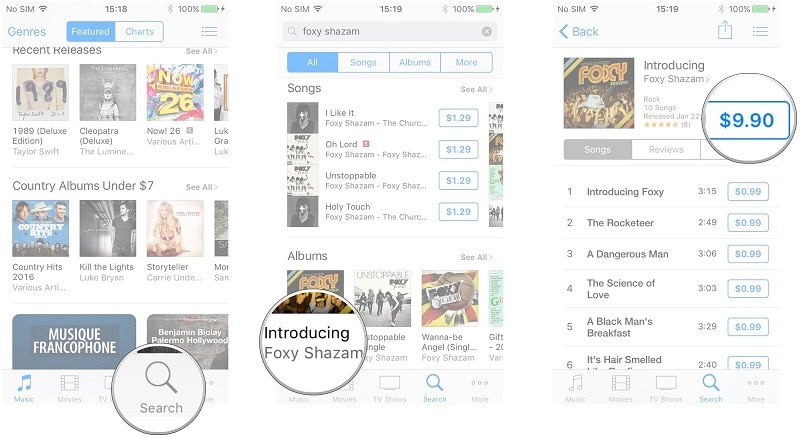
4. 之后,iTunes Store 将要求您确认您的帐户凭据以进行购买。
5. 购买喜欢的歌曲后,您可以前往更多 > 已购买 > 音乐进行查找。 它也会自动列在您的 iTunes 资料库中。
您还可以在任何其他设备上从 iTunes Store 购买音乐,然后将 iPod 同步到 iTunes 以延长其可用性。
第 3 部分:从流媒体音乐应用程序将音乐下载到 iPod
除了iTunes Store,很多用户还借助流媒体应用程序来自由收听自己喜欢的曲目。 这使他们无需购买每首曲目即可收听无限范围的音乐。 您可以简单地订阅流媒体应用程序并收听任何流行歌曲,而无需将其存储在您的 iPod 上。
不过,如果您愿意,您始终可以离线使用它。 尽管如此,离线保存的歌曲受 DRM 保护,并且只有在您的订阅激活后才能使用。 有大量基于订阅的应用程序可以帮助您将音乐下载到 iPod。 我们在这里讨论了最受欢迎的。
苹果音乐
Apple Music 是 Apple 提供的一项流行的流媒体服务,全球有超过 30 万用户在使用它。 要下载歌曲,只需点击其更多选项图标(三个点)并选择“离线可用”。 该歌曲将列在您的音乐下方,并且可以在没有互联网连接的情况下进行流式传输。

Spotify
Spotify 提供了另一种广泛使用的流媒体服务。 在 Spotify 中让歌曲可供离线收听也很容易。 只需转到您的播放列表并打开“离线可用”选项即可。
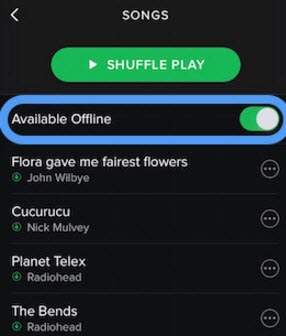
同样,您也可以在其他流媒体服务上执行此操作,以了解如何将音乐下载到 iPod。
第 4 部分:使用 iTunes 从计算机将音乐下载到 iPod
由于 iTunes 音乐和流媒体服务是付费选项,因此用户经常寻找学习如何免费将音乐下载到 iPod 的方法。 除了 DrFoneTool,您还可以尝试 iTunes 来做同样的事情。
1. 在您的系统上启动更新版本的 iTunes 并将您的 iPod 连接到它。
2. 从设备中选择您的 iPod,然后转到其音乐选项卡。 从这里,您可以打开“同步音乐”选项。 此外,您可以选择要与 iPod 同步的数据类型。

3. 如果您的 iTunes 资料库中没有所需的歌曲,请转到文件 > 将文件(或文件夹)添加到资料库。

4. 将启动一个弹出窗口,您可以在其中手动将音乐添加到 iTunes 资料库。
5. 将音乐添加到 iTunes 后,您可以从左侧面板转到“最近添加”选项卡进行查看。
6. 只需将这些歌曲从该部分拖放到您的 iPod 下的“音乐”类别中。 这些歌曲将自动传输到您的 iPod。
通过遵循本指南,您将能够毫无困难地学习如何将音乐下载到 iPod。 如您所见,DrFoneTool – 电话管理器 (iOS) 提供了将音乐下载到 iPod 或任何其他 iOS 文件的最佳选择。 它可以让您轻松管理数据,同时让您在计算机和 iPod/iPad/iPhone 之间导入或导出数据。 该工具还提供免费试用版。 试一试,并在下面的评论中告诉我们您的体验。
最新文章

